Mac用動画再生プレイヤーのおすすめ6選|使いやすいソフトを厳選
ダウンロードした動画や知合いからもらった動画、仕事で取引先から提供された動画などで、たまにデフォルトのQuickTimePlayerが再生してくれなくて困ってしまったことは無いでしょうか?
今回は、Macで動画を再生する、おすすめのプレイヤーを6選紹介します。
デフォルトツールでは使用できない、さまざまな機能を搭載した動画再生ツールを厳選して取り揃えました。
デフォルトの動画プレーヤーでは、満足できない方はぜひ見ていきましょう!
Part1.Macで使いやすいそのほかの動画プレーヤーソフト6選
Mac版Filmora
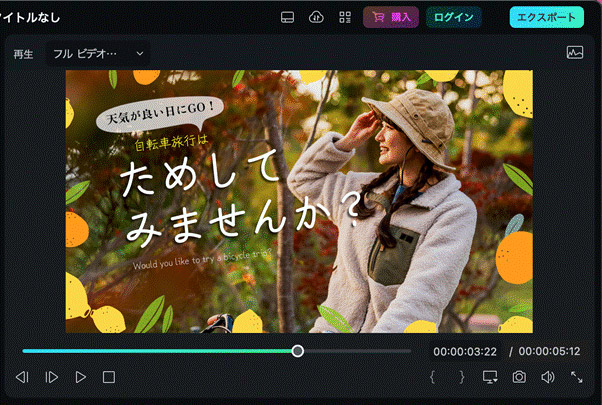
「Filmora」はWondershare社が開発した動画再生・編集ができるソフトです。
使いやすいインターフェースが好評で、世界中のクリエイターに活用されています。動画を再生するだけでなく、編集して楽しみたい場合は、Filmoraがオススメです。
MacのほかWindowsでも操作できるFilmoraの特徴は以下のとおりです。
|
動画再生の機能 |
・動画の再生 ・動画の一時停止 ・速度調整 など |
|---|---|
|
そのほかの機能 |
・動画編集機能 ・動画のエクスポート など |
|
対応動画形式 |
mov・mpeg・3gpp・avi・avchd・mqv・dv・mod など |
|
対応音声形式 |
mp3・m4a・wav・wma・ogg・flac・aif・aiff など |
|
製品の特徴 |
・動画の再生、編集機能を搭載 ・AIを利用した画像や動画、テキストの生成 ・簡易化された編集画面とアイコンの配置で直感的な操作が可能 |
Mac版QuickTimePlayer
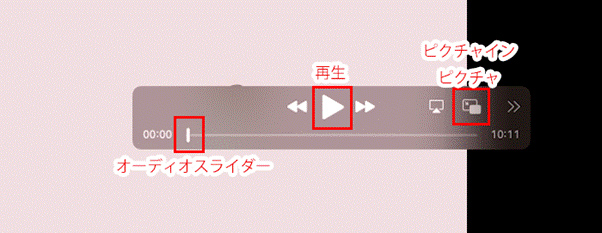
Apple社が開発した、Macに標準搭載の動画プレイヤーです。動画、オーディオ、静止画、アニメーション等多くのファイルをサポートしています。Macにデフォルト搭載だけあってインターフェイスは非常に解りやすく、初めての利用者に優しいソフトです。使用方法は、メニューバーからファイルを開けば、対応したファイルでしたらそのままスタートします。
|
動画再生の機能 |
・動画の再生 ・早送り/早戻し ・速度調整 |
|---|---|
|
そのほかの機能 |
・簡易的な動画編集 ・画面収録 |
|
対応動画形式 |
mov・avi・3gpp・3gpp2 など |
|
対応音声形式 |
mp3・mov・ aiff・ wav・flac など |
|
製品の特徴 |
・4K画質で出力可能 ・接続済みのiPhoneやiPadの画面収録可能 |
ダウンロード不要なため、すぐに利用できるプレイヤーです。
Mac版VLC メディアプレーヤー
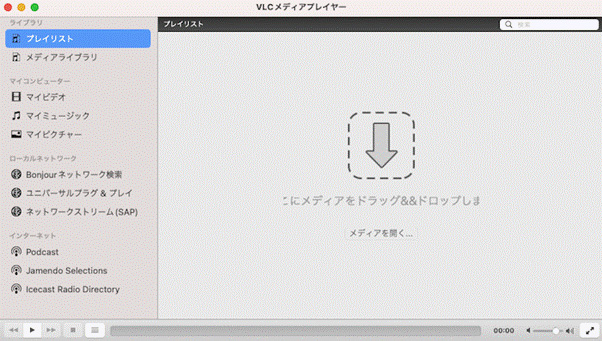
クロスプラットフォームに対応したオープンソースの動画プレイヤーです。他の動画プレーヤーに比べて内蔵しているコーデックが多様で、再生できる動画の種類が非常に多く、ブラウザーからのストリーミング再生も可能です。動画再生時に、明るさやコントラストの調整やアスペクト比を変更したり、映像に回転を加える等の処理をすることができます。
|
動画再生の機能 |
・動画の再生 ・スキップ機能 ・速度調整 |
|---|---|
|
そのほかの機能 |
・アスペクト比の変更 ・明るさ、コントラストの調整 |
|
対応動画形式 |
WAV・AVI・MP4・FLV など |
|
対応音声形式 |
MP3・WMA・AAC など |
|
製品の特徴 |
・コーデック内蔵 ・スキンの変更が可能 |
ネットワークストリーム機能を利用すれば、ストリーミング再生が可能になるため、YouTube動画も視聴できます。
5KPlayer
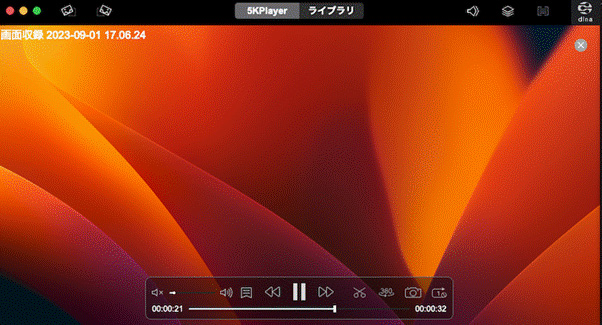
DVDやオンラインのストリーミング動画やAirplay等の動画ファイルをダウンロードして再生できる無料ソフトです。また、ダウンロードした動画ファイルをmp3形式の音楽ファイルに保存できます。4K/8K動画の再生にも対応しており、簡単な動画編集機能も搭載しています。
|
動画再生の機能 |
・動画の再生 ・早送り/早戻し |
|---|---|
|
そのほかの機能 |
・動画画面の回転 ・スナップショット |
|
対応動画形式 |
MP4・MKV・AVI・FLV など |
|
対応音声形式 |
MP3・APE・FLAC・AAC など |
|
製品の特徴 |
・動画のダウンロードが可能 ・ラジオ番組の視聴 |
AirPlayに対応しているため、テレビにミラーリングさせて動画視聴ができます。
Elmedia player
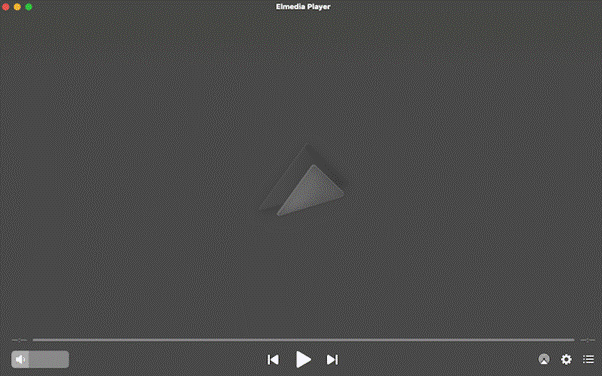
ほぼすべての動画ファイルに対応し、ライブラリーにプレーリストを作ることのできる、有料版と無料版のある動画再生ソフトです。Web部ブラウジングも可能で、URLを入力するとyoutubeなどのストリーミング再生も可能です。インターフェイスはituneに似ていてファイル管理がしやすいです。無料版では全画面にできないので有料版への移行が必要です。
|
動画再生の機能 |
・動画の再生 |
|---|---|
|
そのほかの機能 |
・明るさ、コントラストなどの調整 ・スナップショット |
|
対応動画形式 |
AVI・FLV・MKV・3GP など |
|
対応音声形式 |
MP3・WMV・OGG など |
|
製品の特徴 |
・ピクチャーインピクチャー機能 ・インターレースの解除 |
AirPlayに対応しているため、テレビにミラーリングさせて動画視聴ができます。
MPlayerX
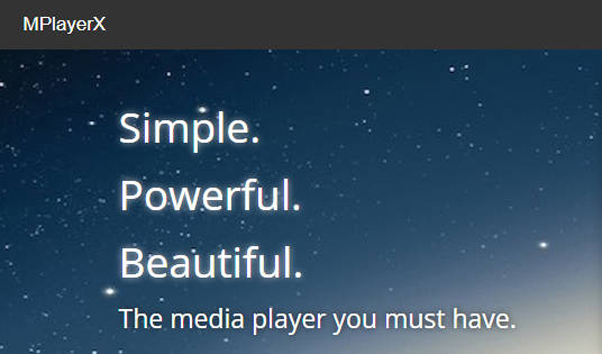
クロスプラットフォームでオープンソースの動画プレイヤーです。シンプルな機能で直感的に利用できる操作感とMacっぽいインターフェイスなのでMacユーザーに使いやすいソフトです。ファイル名を連番にしておけば連続で再生できる機能や、任意の2点を設定して、その部分を繰り返し再生できるループ再生機能があります。
|
動画再生の機能 |
・動画の再生 ・スキップ機能 |
|---|---|
|
そのほかの機能 |
・画面サイズの変更 ・字幕ファイルの追加 |
|
対応動画形式 |
mp4・mov・wmv・avi・flv・mkv など |
|
対応音声形式 |
mp3・mva・aac・flac・alac など |
|
製品の特徴 |
・スクリーンショットのキャプチャ ・字幕と外部オーディオトラックのサポート |
Part2.MacでWandershare Filmoraを使い動画再生・編集しよう
Filmoraはホームページからダウンロードできる使いやすさと高機能を併せ持つ無料動画編集ソフトで、カット、クロップ、エフェクト、トランジッションをはじめ、新機能のキーフレーム(被写体の動きを補完しスムーズに移行する機能)や、モーショントラッキング(設定すると画像やモザイク等が被写体を追跡します)を使って、プロ級の動画を制作することができます。そして対応する入出力ファイル形式は、動画・オーディオのほぼ全てのファイル形式に対応しており、様々なSNS用の動画を制作することが可能です。
Mac用のFilmoraはその機能を最大限に発揮するために、ハードウェアクセラレーションによるCPUとGPUの効率化を実現しました。また、タッチバーを有効に利用して直感的な動画編集も可能です。まず、ダウンロードしたFilmoraを起動後、以下手順に沿って動画を再生しましょう。
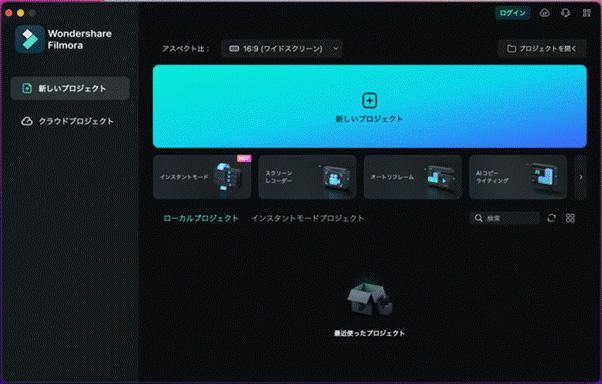
- 新しいプロジェクトをクリック
- メディアパネル(画面左上)に表示されているフォルダをクリック
- 表示されたフォルダから再生したい動画を選択
- メディアパネルに表示された動画をタイムラインパネル(画面下)へドラッグ
- プレイヤーパネル(画面右上)に動画が表示される
プレイヤーパネルにある「再生ボタン」をクリックすると動画が再生されます。
タイムラインパネルに追加した動画は、速度調整も可能です。
タイムラインパネルに表示されている「速度」のアイコンから、任意の速度を選択すると動画に適用されます。
また、動画と音声の切り離しも可能です。
タイムラインパネルに追加したクリップを右クリックし、表示メニューから「オーディオを切り離す」を選択します。
そうすると、動画内の音声が切り離され、音声クリップが生成されます。
再生や編集をした動画は、画面右上にある「エクスポート」から保存が可能です。
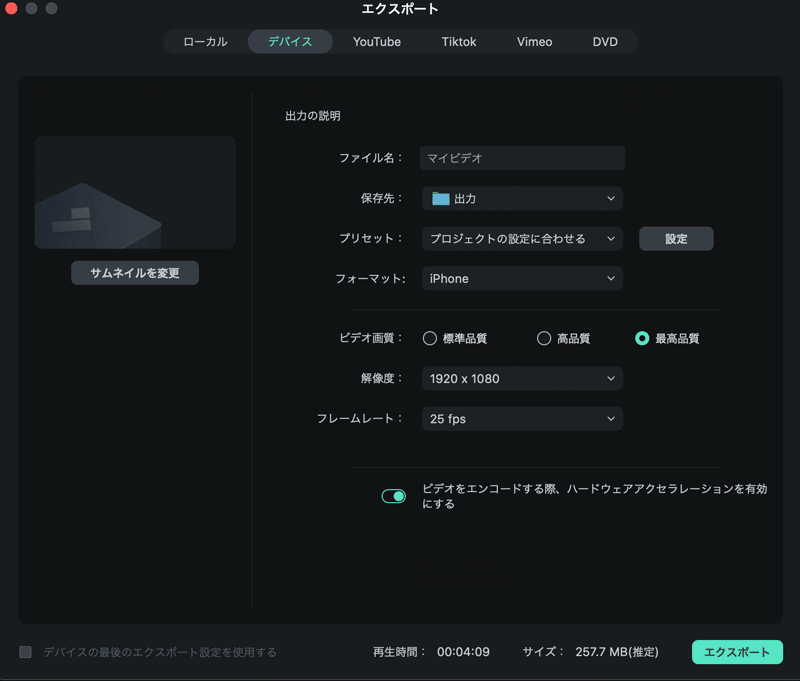
ダウンロードした動画や共有された動画で、オリジナル動画を作成したい方はMac版「Filmora」を活用しましょう。
Filmoraに搭載された機能を利用すれば、魅力的な動画の作成が可能です。
主な動画編集機能は以下、表のとおりです。
|
動画編集 |
・クイック分割 ・調整レイヤー ・画面分割 ・キーフレーム ・画面収録 |
|---|---|
|
動画エフェクト |
・無料で利用できる900種以上のエフェクト ・50種類以上のカウントダウンエフェクト ・美顔フィルターとビューティーエフェクト ・3Dテキストアニメーション ・背景削除 ・マスクとブレンド ・モーショントラッキング |
|
カラー調整 |
・カラーマッチ機能 ・色調補正 ・3D Luts |
|
AIツール |
・コピーライティング ・画像生成 ・オートリフレーム ・スマートカットアウト |
Part3.Macデフォルトツールで動画再生できない理由は?

ダウンロードした動画や知合いからもらった動画、仕事で取引先から提供された動画などで、たまにデフォルトのQuickTimePlayerが再生してくれなくて困ってしまったことは無いでしょうか?
理由が解らないユーザーは「なぜ再生されないのだろう」と途方に暮れる方もいることでしょう。多くの場合この現象は、動画のファイル形式がQuickTimePlayerにサポートされていない場合が多いです。
ファイル形式を確認するには【Finder】→【環境設定】→【詳細】→【すべてのファイル拡張子を表示】にチェックを入れます。
これでファイル形式が解りますので、QuickTimePlayerでサポートされていないファイル形式でしたらこれからご紹介する動画プレーヤーなどをインターネットからダウンロードして利用しましょう
QuickTimePlayerで動画が再生できないときは、以下の手順でファイル形式を確認しましょう。
- Finderを選択
- 環境設定から詳細を選択
- すべてのファイル拡張子を表示にチェック
拡張子が表示されるため、どのような形式でファイルが共有されたのかわかります。
QuickTimePlayerで再生不可能な形式の場合、本記事で紹介した動画プレイヤーを利用して再生しましょう。
AI画像生成ツールの使い方とプロンプト入力のコツ|LUT強度調整|エフェクトマスク|Wondershare Filmora
まとめ:Mac動画再生プレイヤーはFilmoraがおすすめ!

Macで動画を再生する際に、QuickTimePlayerを使用するユーザーも多いでしょう。
シンプルで使いやすい動画プレイヤーですが、基本的な再生機能と簡易的な編集機能しかないため物足りなさを感じるかもしれません。
Macで利用できる動画編集ソフト「Filmora」なら、高度な動画編集はもちろん、動画の再生も可能です。 動画編集に興味をお持ちの方は、Filmoraを活用して動画編集を始めませんか。
以下のURLから、Filmoraの無料ダウンロードができます。
関連記事
サポート
製品に関するご意見・ご質問・ご要望はお気軽に こちらまでお問い合わせください。 >>

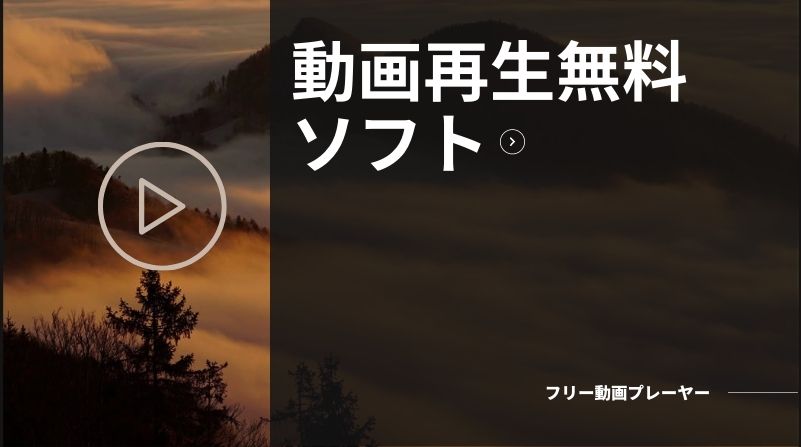




役に立ちましたか?コメントしましょう!